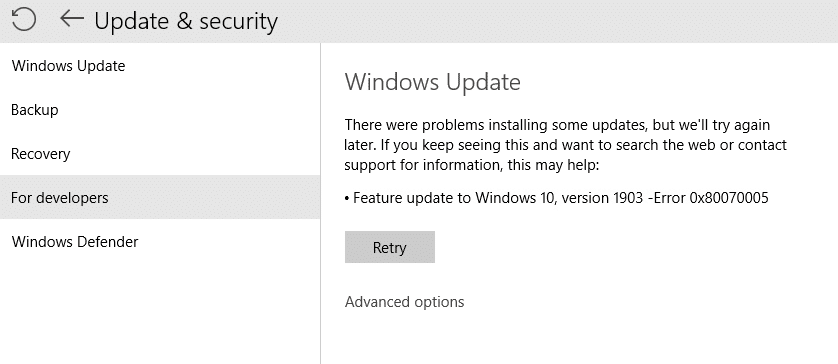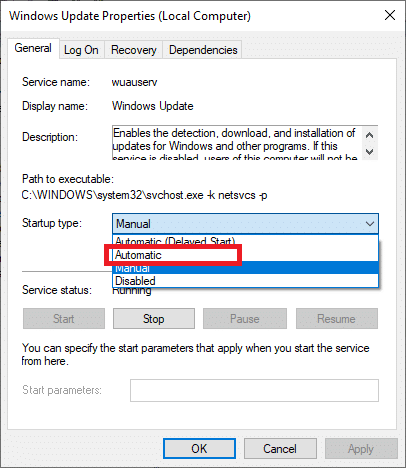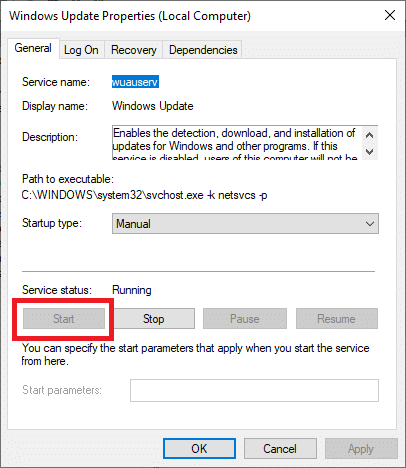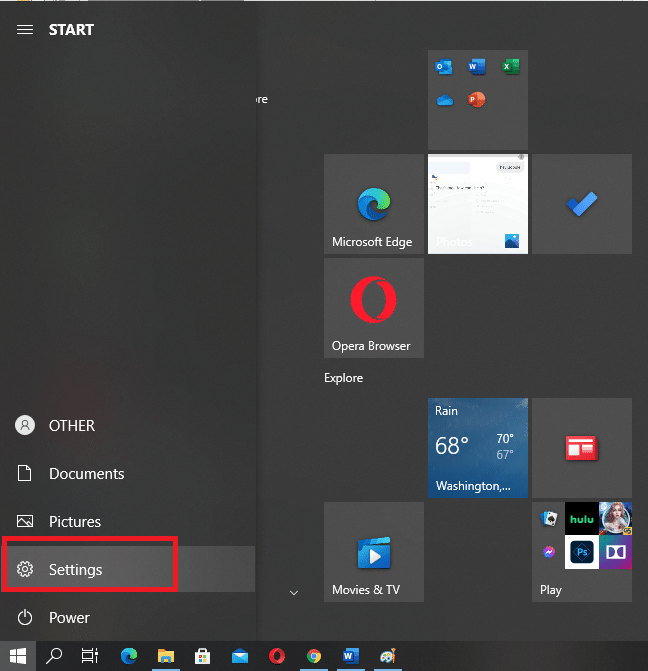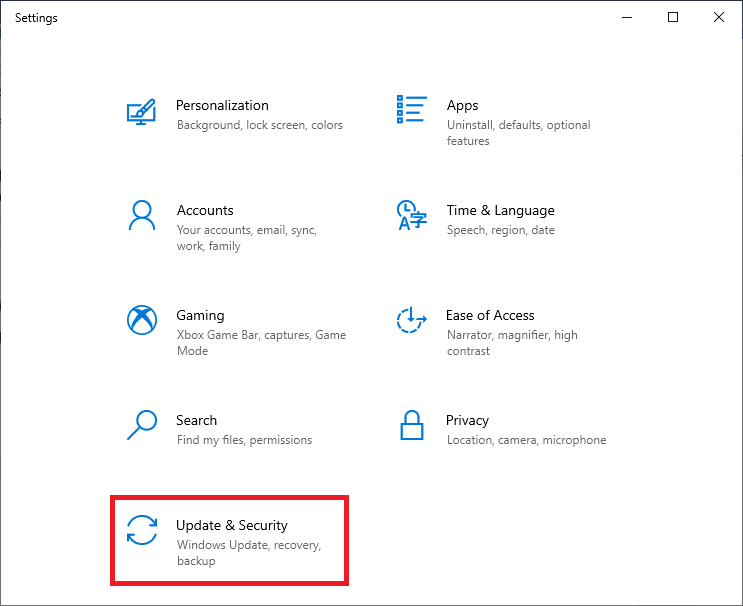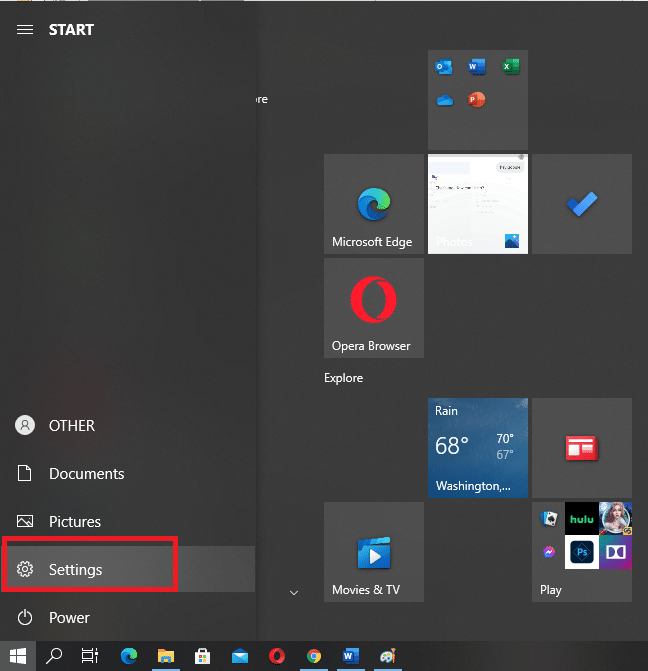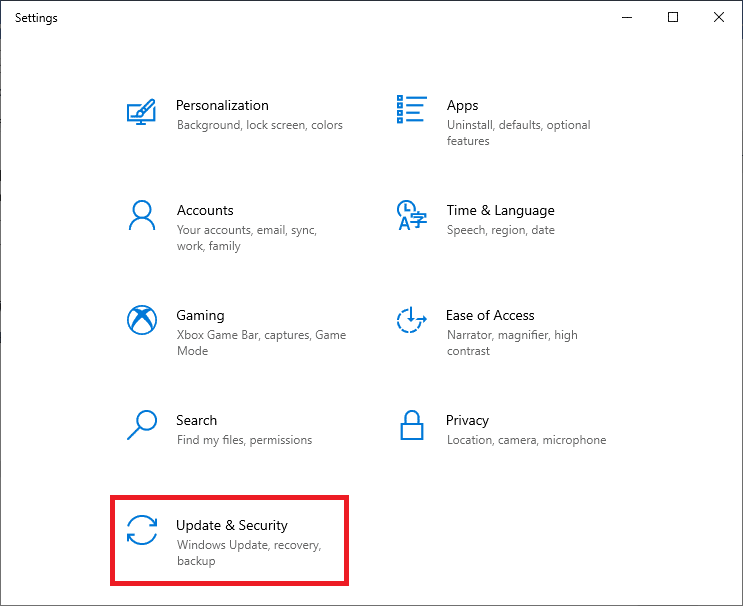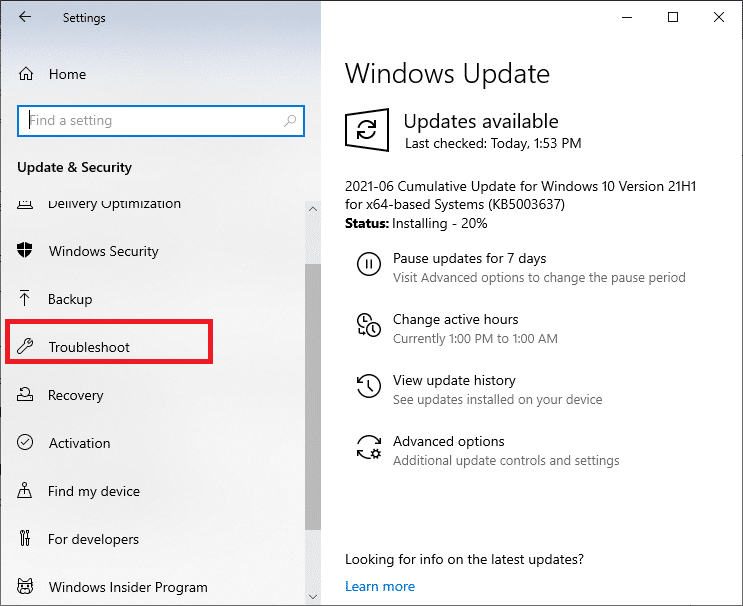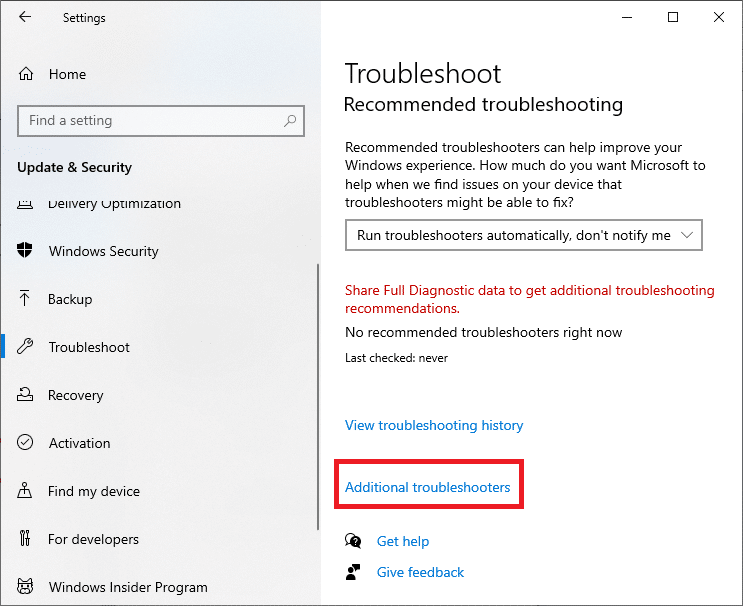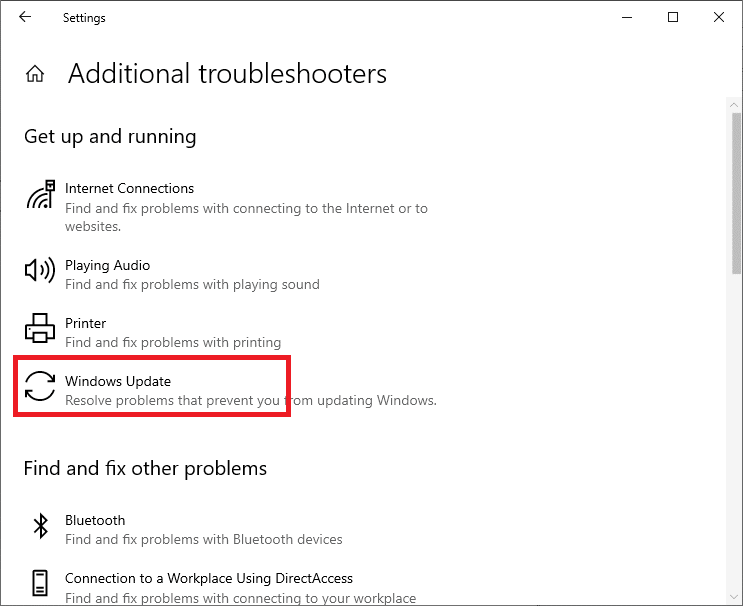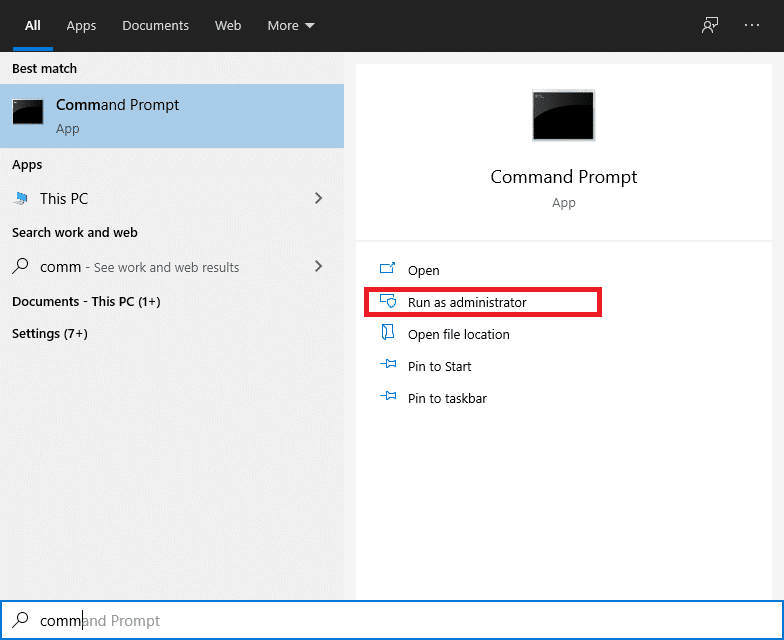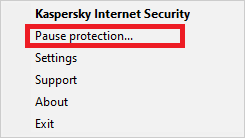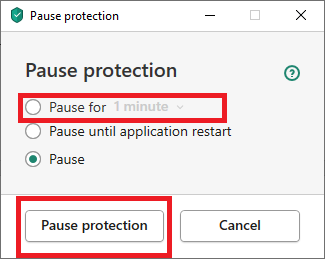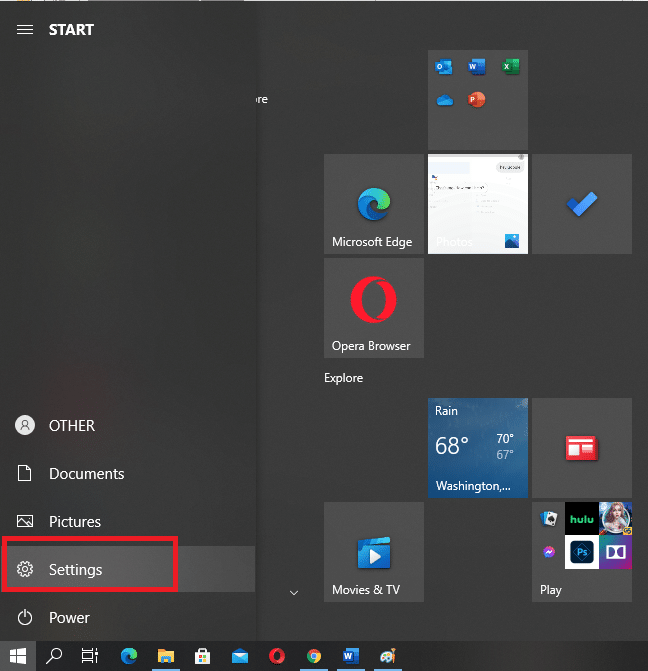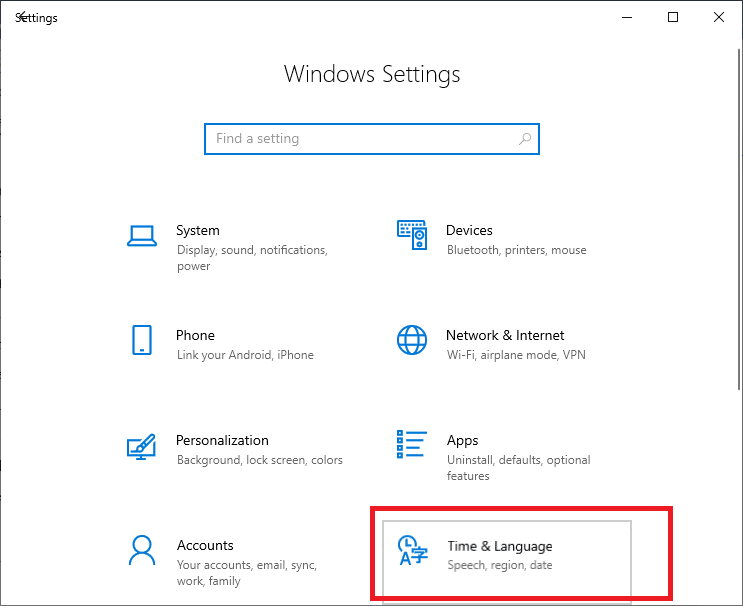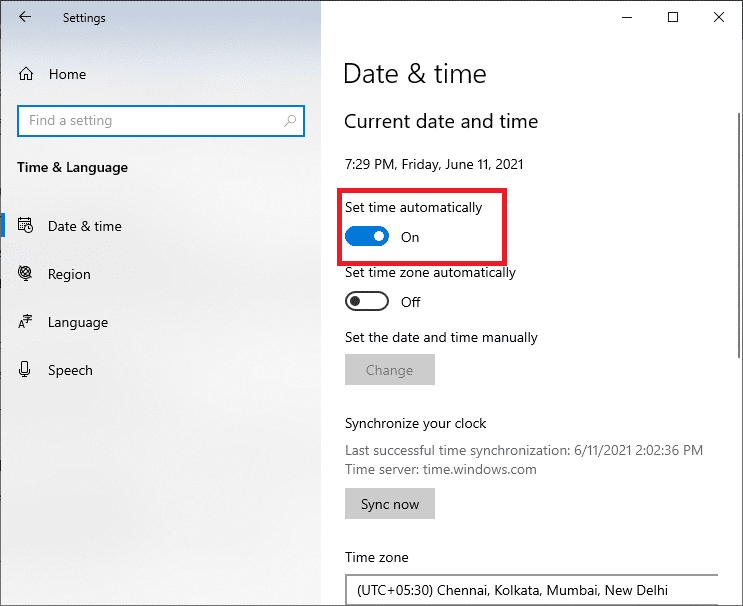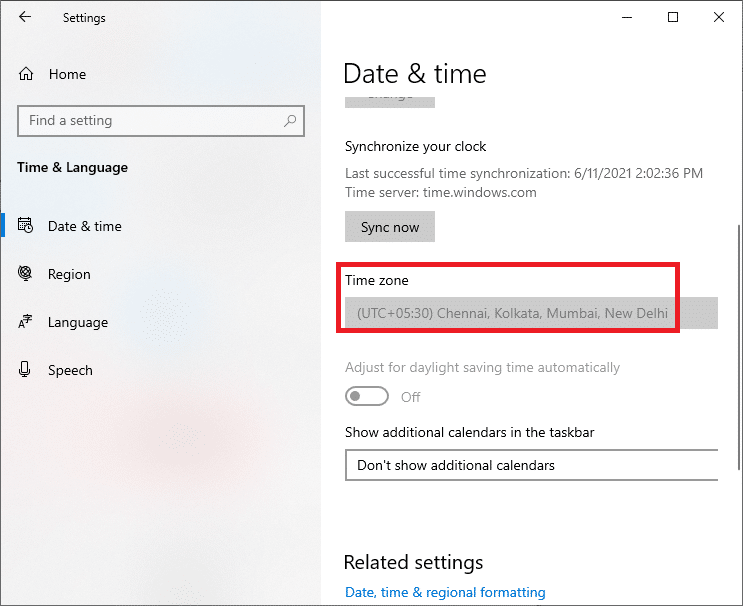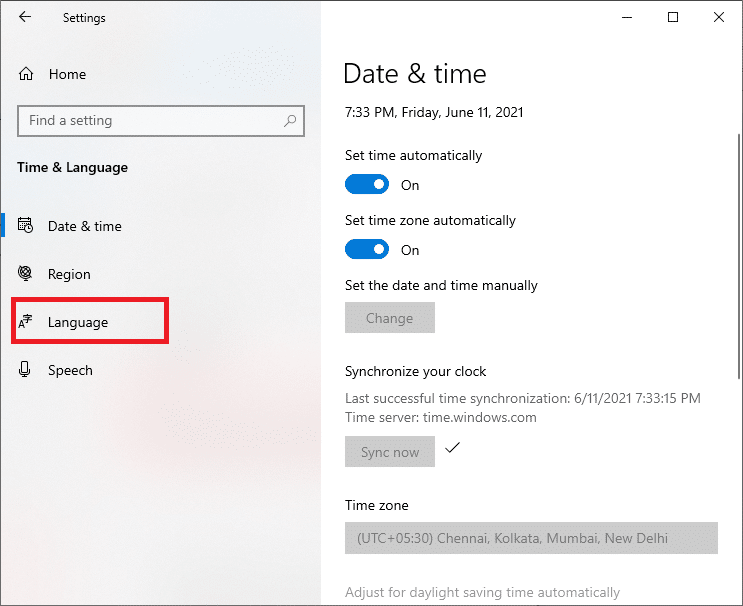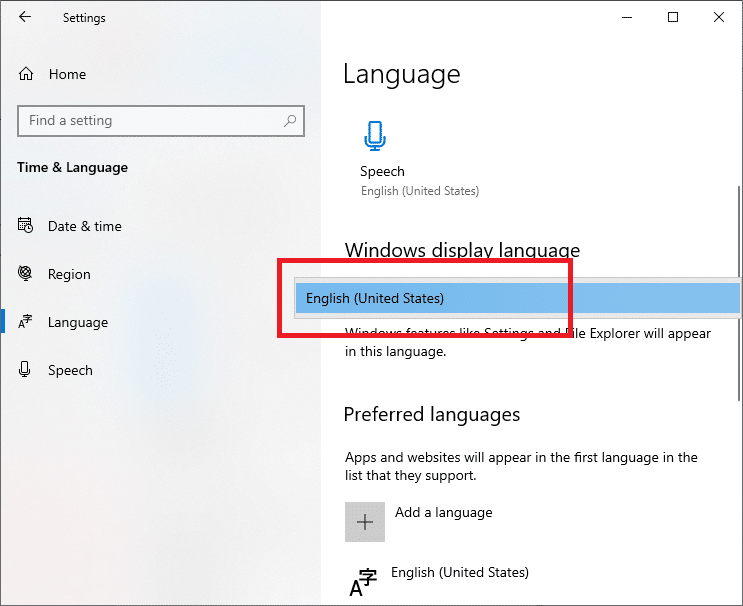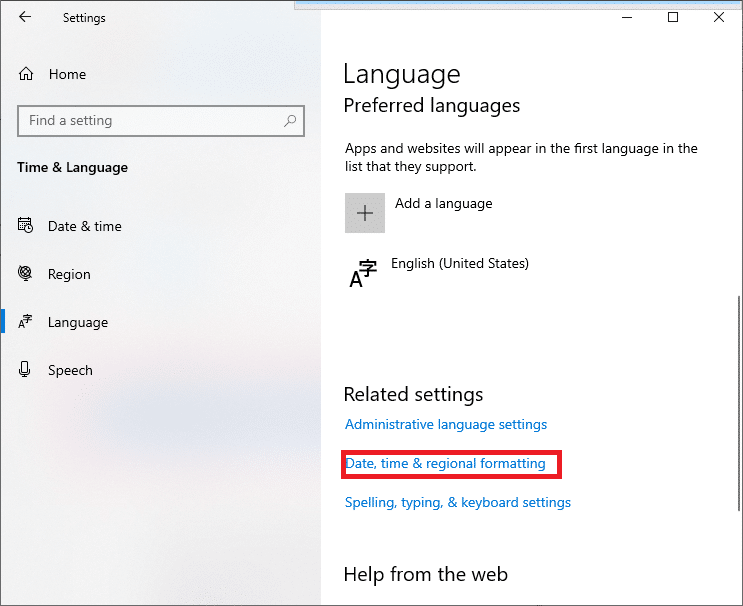Erhalten Sie beim Aktualisieren von Windows 10 den Fehler 0x80070005?
Kein Grund zur Sorge; Durch diese Anleitung werden wir den Windows-Updare-Fehler 0x80070005 beheben.
Der Fehler 0x80070005 oder das Problem "Zugriff verweigert" ist mit Windows-Updates verbunden. Dies geschieht, wenn das System oder der Benutzer nicht über die erforderlichen Dateien oder erforderlichen Rechte verfügt, um Einstellungen während eines Windows-Updates zu ändern.
Was verursacht den Fehler 0x80070005 in Windows 10?
Es gibt eine ganze Reihe von Ursachen für diesen Fehler. Wir bleiben jedoch bei den bekanntesten, die unten aufgeführt sind.
- Falsches Datum und Uhrzeit können diesen Aktualisierungsfehler verursachen.
- Antivirus-Software kann bestimmte Updates in Windows 10-Systemen verhindern.
- Nicht verwendete Peripheriegeräte, die an den Computer angeschlossen sind, können zu solchen Fehlern führen.
- Eine unsachgemäße Windows-Installation kann zu einem unterbrochenen Windows-Update führen.
- Der Windows Update-Dienst, der nicht auf dem System ausgeführt wird, kann zu diesem Fehler führen.
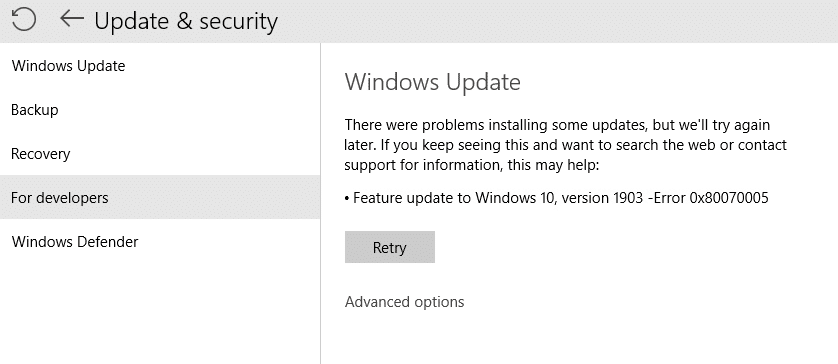
Inhalt
So beheben Sie den Windows Update-Fehler 0x80070005
Fehler 0x80070005 ist ein anhaltender Fehler und erfordert umfassende Methoden, um ihn zu beheben. Lassen Sie uns einige von ihnen durchgehen.
Methode 1: Entfernen Sie nicht verwendete Peripheriegeräte
Wenn ein externes Gerät an Ihren Computer angeschlossen ist, kann es gelegentlich zu Problemen mit Systemupdates kommen.
1. Geräte wie Kameras, Konsolen und USB-Sticks sollten sicher entfernt werden, bevor Sie Ihren Windows 10-PC aktualisieren.
2. Stellen Sie außerdem sicher, dass die Kabel vollständig vom Computer getrennt sind.
Überprüfen Sie nun, ob der Windows Update-Installationsfehler 0x80070005 weiterhin besteht.
Methode 2: Führen Sie den Windows Update-Dienst aus
Der Windows Update-Fehler 0x80070005 kann durch einen unvollständigen Download von Windows-Updates verursacht werden. Der integrierte Windows Update-Dienst kann Ihnen dabei helfen, neue Updates herunterzuladen und dadurch Probleme mit Windows-Updates zu beheben.
Im Folgenden sind die Schritte zum Ausführen des Windows Update-Dienstes aufgeführt, falls er noch nicht ausgeführt wird:
1. Um das Dialogfeld Ausführen zu starten , drücken Sie die Tasten Windows + R gleichzeitig .
2. Zum Öffnen der Dienste - Fenster, geben Dienstleistungen. msc in das Feld Ausführen ein und drücken Sie die Eingabetaste wie gezeigt.

3. Suchen Sie den Windows Update- Dienst, klicken Sie mit der rechten Maustaste darauf und wählen Sie Neu starten aus dem Popup-Menü.
Hinweis: Die Dienste sind in alphabetischer Reihenfolge aufgeführt.

4. Sobald der Neustartvorgang abgeschlossen ist, klicken Sie mit der rechten Maustaste auf den Windows Update- Dienst und wählen Sie Eigenschaften wie unten gezeigt.

5. Navigieren Sie zur Registerkarte Allgemein unter dem Bildschirm Windows Update-Eigenschaften. Setzen Sie den Starttyp auf Automatisch, wie unten dargestellt.
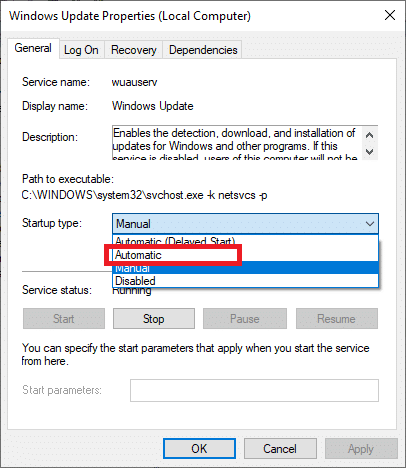
6. Stellen Sie sicher, dass der Dienst ausgeführt wird. Wenn es nicht ausgeführt wird, klicken Sie wie gezeigt auf die Schaltfläche Start .
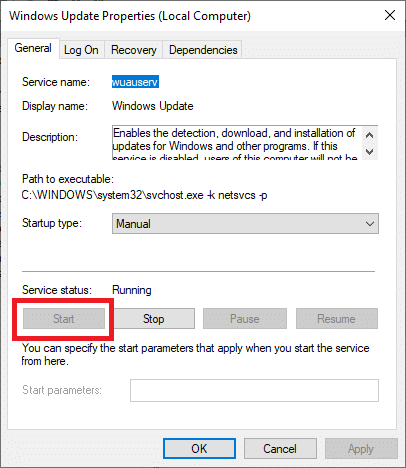
7. Starten Sie den Windows Update-Dienst erneut, indem Sie mit der rechten Maustaste darauf klicken. Siehe Schritt 3.
Überprüfen Sie, ob der Fehler 0x80070005 Feature Updates 1903 weiterhin besteht.
Lesen Sie auch: Löschen Sie den Google-Suchverlauf und alles, was es über Sie weiß!
Methode 3: Windows aktualisieren lassen
Das Aktualisieren von Windows ist eine großartige Möglichkeit, Probleme im Zusammenhang mit dem Windows-Betriebssystem zu beheben. Es hilft bei der Verbesserung von Windows-Funktionen, indem frühere Funktionen verworfen werden. Es stellt auch sicher, dass Ihr Betriebssystem fehler- und absturzfrei läuft. Mal sehen, wie das geht:
1. Drücken Sie die Windows- oder Start- Taste.
2. Klicken Sie wie hier gezeigt auf das Symbol Einstellungen .
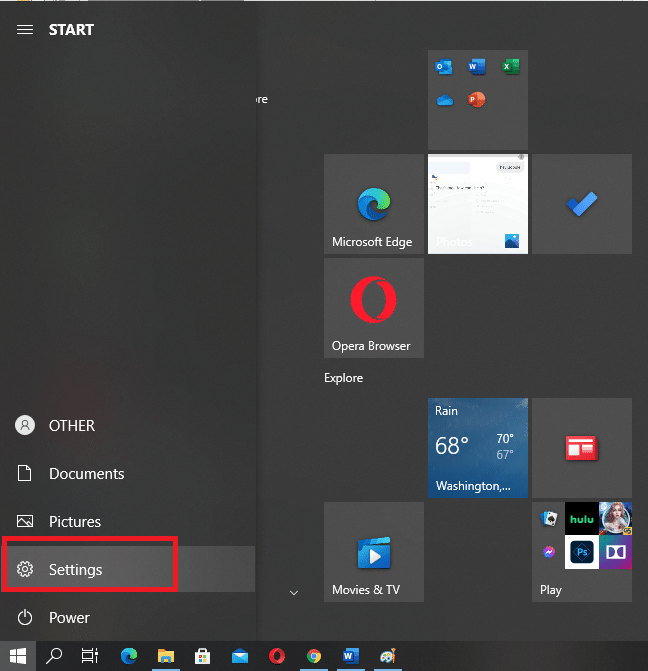
3. Wählen Sie die Option Update & Sicherheit wie unten gezeigt aus.
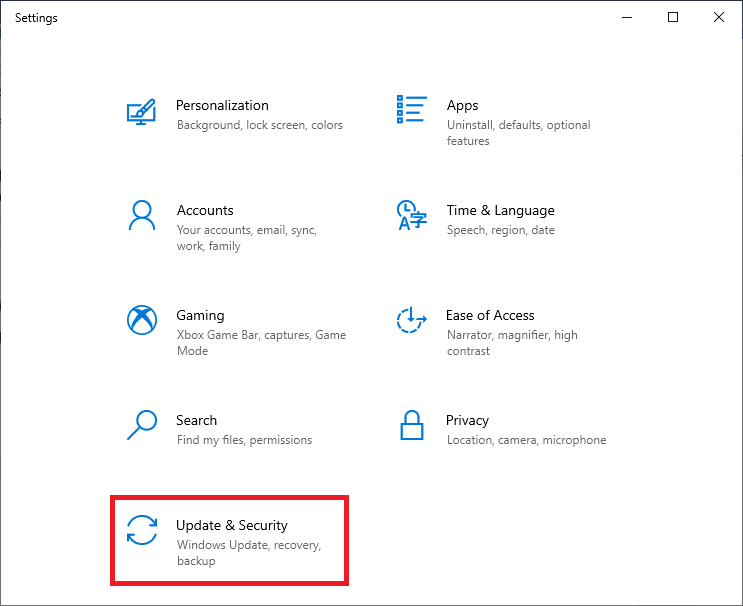
4. Klicken Sie auf Nach Updates suchen.
5. Lassen Sie Windows nach verfügbaren Updates suchen und installieren Sie diese.

6. Starten Sie den PC nach Abschluss der Installation neu und bestätigen Sie, ob das Problem weiterhin besteht.
Wenn dies der Fall ist, versuchen Sie die nächste Lösung.
Methode 4: Schalten Sie den PC aus und wieder ein
Bei diesem Ansatz wird der Computer vollständig zurückgesetzt und die Standardeinstellungen neu initialisiert. Darüber hinaus ist dies auch eine großartige Möglichkeit, den DHCP-Fehler zu beheben.
Sie können Ihren Computer mit diesen einfachen Schritten aus- und wieder einschalten:
- Schalten Sie den PC und den Router aus.
- Trennen Sie die Stromquelle, indem Sie den Stecker ziehen.
- Halten Sie die Ein-/Aus- Taste einige Minuten lang gedrückt.
- Schließen Sie die Stromversorgung wieder an.
- Schalten Sie den Computer nach 5-6 Minuten ein.

Überprüfen Sie, ob Sie den Windows Update-Fehler 0x80070005 beheben können. Wenn nicht, fahren Sie mit der nächsten Methode fort.
Methode 5: Verwenden Sie die Windows-Fehlerbehebung
Das Ausführen der integrierten Windows Update-Problembehandlung ist eine effiziente und effektive Möglichkeit, Probleme im Zusammenhang mit dem Windows-Betriebssystem zu beheben. Es identifiziert und behebt Probleme im Zusammenhang mit Windows-Betriebssystemdateien und -prozessen.
Befolgen Sie die angegebenen Schritte, um die Windows-Problembehandlung zu verwenden, um den Fehler 0x80070005 in Windows 10 PC zu beheben:
1. Klicken Sie auf das Windows- Symbol, um das Startmenü zu öffnen .
2. Um die Windows-Einstellungen aufzurufen , klicken Sie auf die Einstellungen, dh das Zahnradsymbol, wie unten gezeigt.
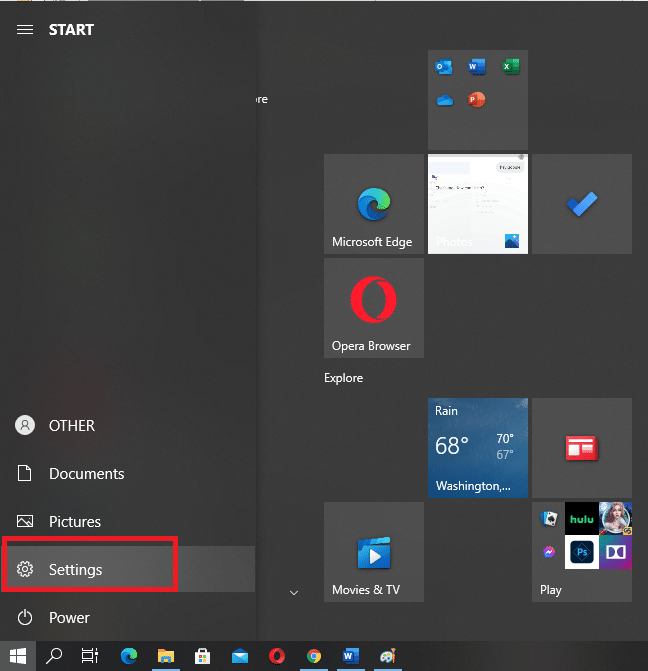
3. Wählen Sie die Option Update & Sicherheit .
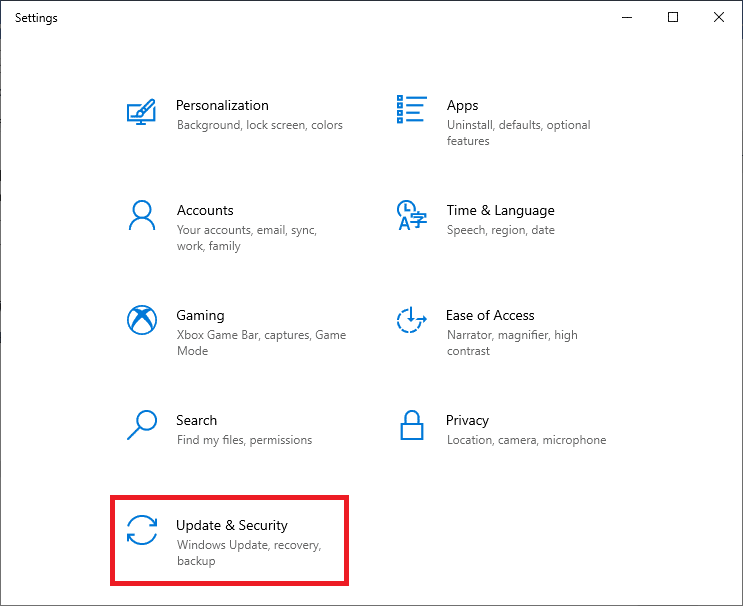
4. Klicken Sie im linken Bereich auf Problembehandlung, wie unten gezeigt.
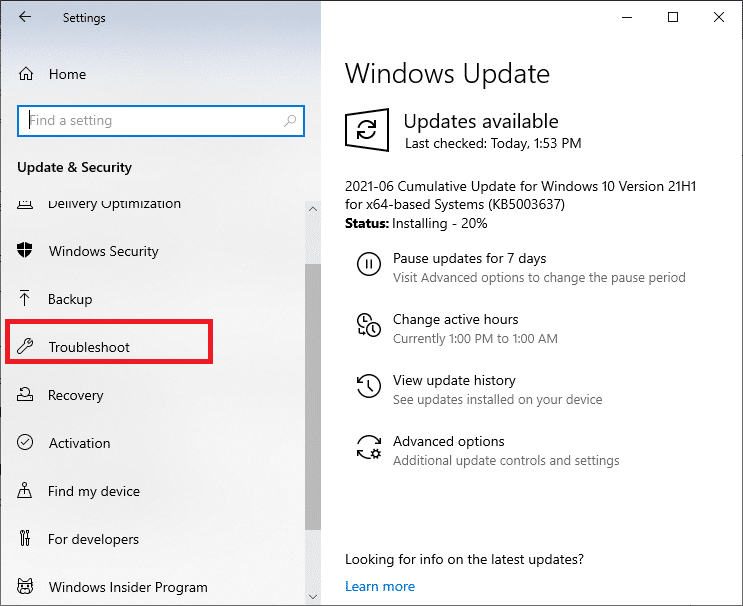
5. Klicken Sie auf die Option mit dem Titel Zusätzliche Problembehandlungen, wie unten dargestellt.
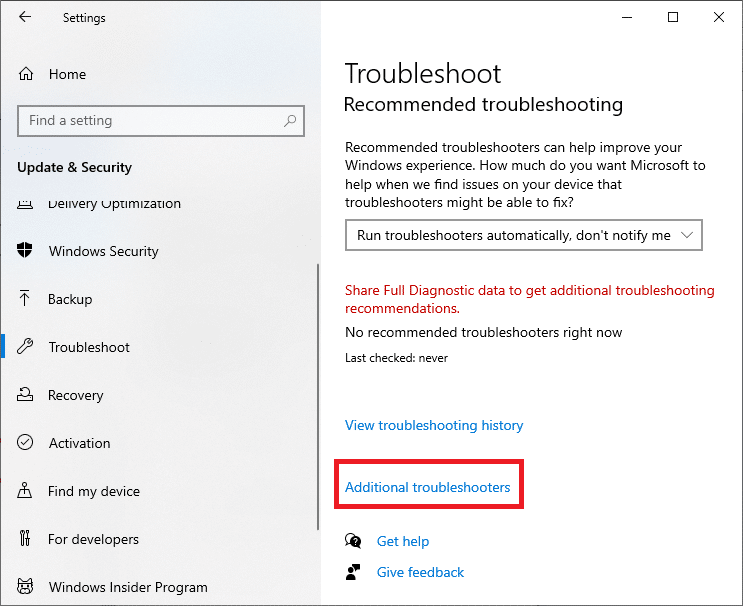
6. Suchen Sie Windows Update und wählen Sie es aus der Liste aus, um Probleme zu beheben, die Sie daran hindern, Windows zu aktualisieren.
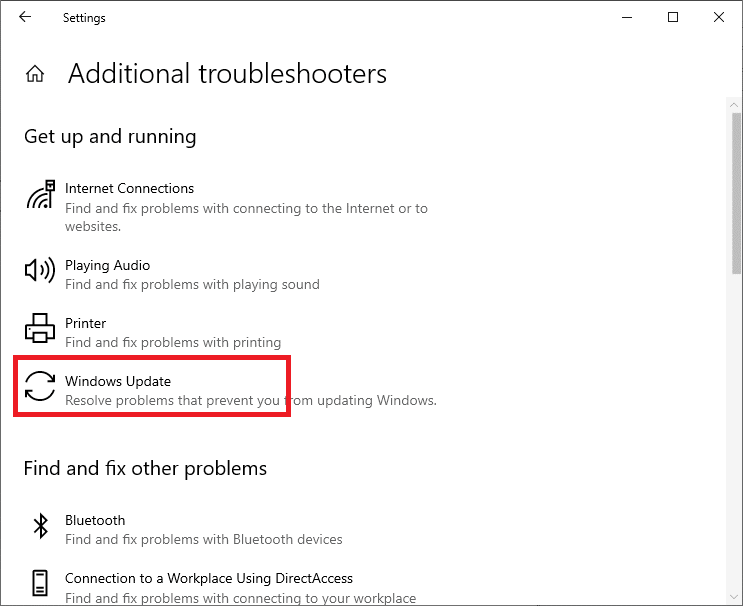
7. Wenn ein Problem gefunden wird, bietet eine Windows-Fehlerbehebung Lösungen zur Behebung des Problems. Folgen Sie dazu einfach den Anweisungen auf dem Bildschirm.
Überprüfen Sie, ob der Windows Update-Installationsfehler 0x80070005 nach dem Neustart des PCs weiterhin besteht. Wenn dies der Fall ist, werden wir den SFC-Scan und die Neuinstallation von Windows 10 in nachfolgenden Methoden implementieren.
Lesen Sie auch: 5 Möglichkeiten zum Stoppen automatischer Updates unter Windows 10
Methode 6: Führen Sie den SFC-Scan aus
SFC ( System File Checker ) ist ein praktisches Tool, das Ihren Computer nach beschädigten oder fehlenden Dateien durchsucht und dann versucht, diese zu reparieren. So führen Sie einen SFC-Scan auf Windows 10-PCs aus:
1. Geben Sie Eingabeaufforderung in die Windows-Suchleiste ein.
2. Klicken Sie mit der rechten Maustaste auf Eingabeaufforderung und wählen Sie Als Administrator ausführen . Oder klicken Sie wie unten gezeigt auf Als Administrator ausführen.
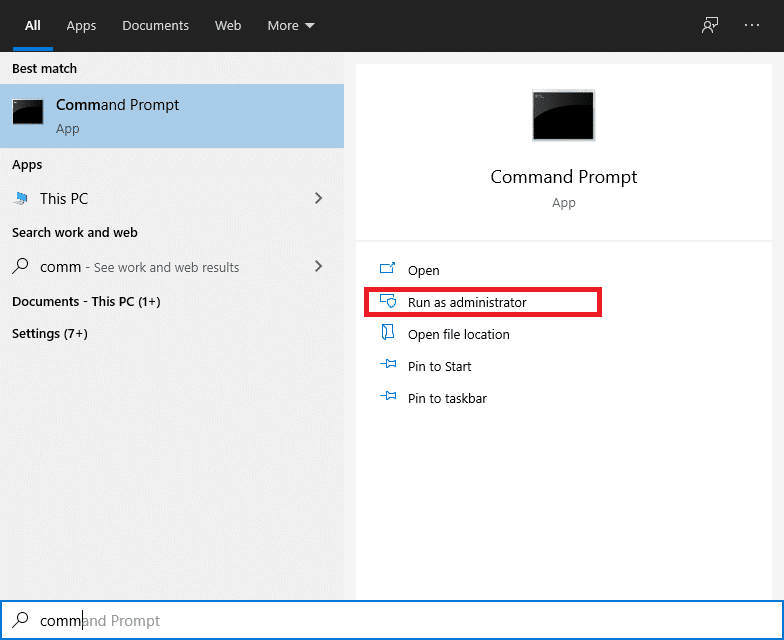
3. Geben Sie diesen Befehl ein: sfc /scannow in der Befehlskonsole. Drücken Sie die Eingabetaste .

4. Der Prozess, nach beschädigten oder fehlenden Dateien zu suchen und sie zu reparieren, beginnt jetzt.
5. Starten Sie den Computer nach Abschluss neu.
Methode 7: Antivirus-Schutz anhalten
Es ist möglich, dass die auf Ihrem Computer installierte Antivirensoftware verhindert, dass das Update ordnungsgemäß heruntergeladen und installiert wird. Führen Sie die folgenden Schritte aus, um die Antivirensoftware vorübergehend zu unterbrechen.
Hinweis: Wir haben die Methode für das Programm Kaspersky Internet Security erklärt . Sie können jedes andere Antivirenprogramm mit ähnlichen Schritten deaktivieren.
1. Öffnen Sie das Fach Symbol auf der angezeigten Taskleiste .
2. Klicken Sie mit der rechten Maustaste auf den Kaspersky- Schutz und wählen Sie Schutz anhalten, wie unten gezeigt.
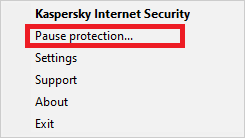
3. Wenn das neue Fenster erscheint, wählen Sie die Dauer, für die der Schutz angehalten werden soll.
4. Wählen Sie nun erneut Schutz anhalten.
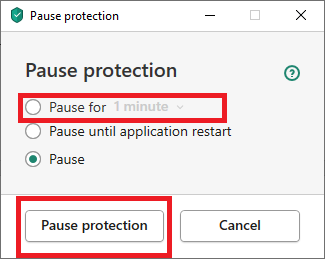
Führen Sie nun das Update erneut aus und prüfen Sie, ob der Fehler behoben ist.
Lesen Sie auch: Fix No Install Button im Windows Store
Methode 8: Stellen Sie Datum und Uhrzeit richtig ein
Manchmal können auch falsche Datums- und Uhrzeitangaben dieses Problem auslösen, da dies zu einer Diskrepanz zwischen dem Windows-Downloadserver und Ihrem Computer führt. Daher sollten Sie immer sicherstellen, dass Sie auf Ihrem Desktop/Laptop die richtige Uhrzeit und das richtige Datum eingestellt haben.
Lassen Sie uns sehen, wie Sie Systemdatum und -uhrzeit manuell einstellen:
1. Öffnen Sie Settings aus dem Start - Menü wie zuvor.
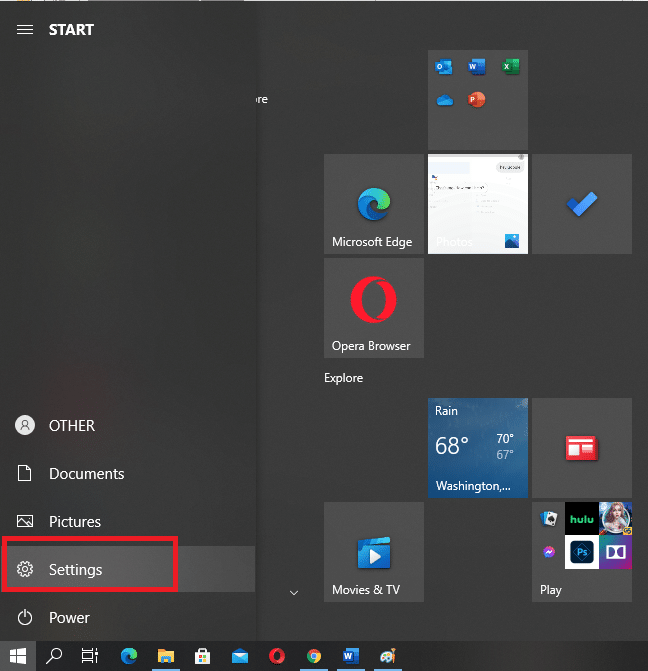
2. Gehen Sie wie gezeigt zum Abschnitt Zeit & Sprache .
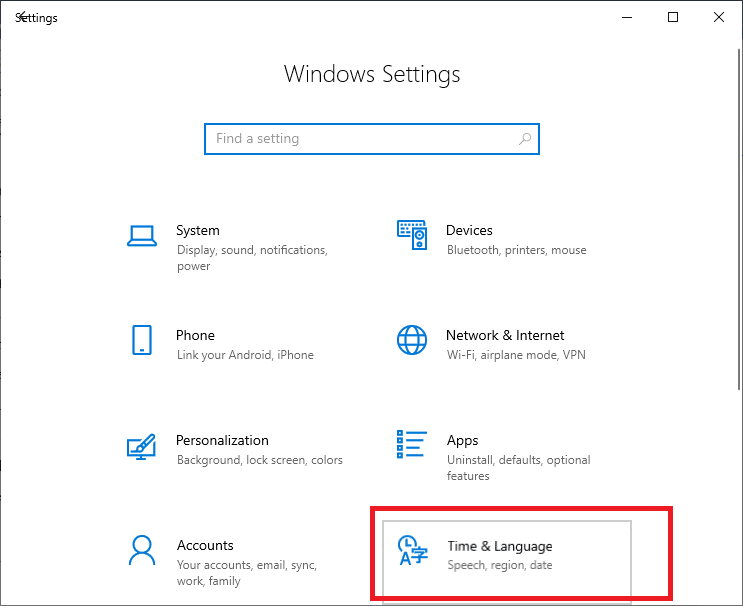
3. Stellen Sie sicher, dass Datum und Uhrzeit korrekt sind.
4. Wenn dies nicht der Fall ist, schalten Sie den Schalter neben der Option Zeit automatisch einstellen wie unten dargestellt ein.
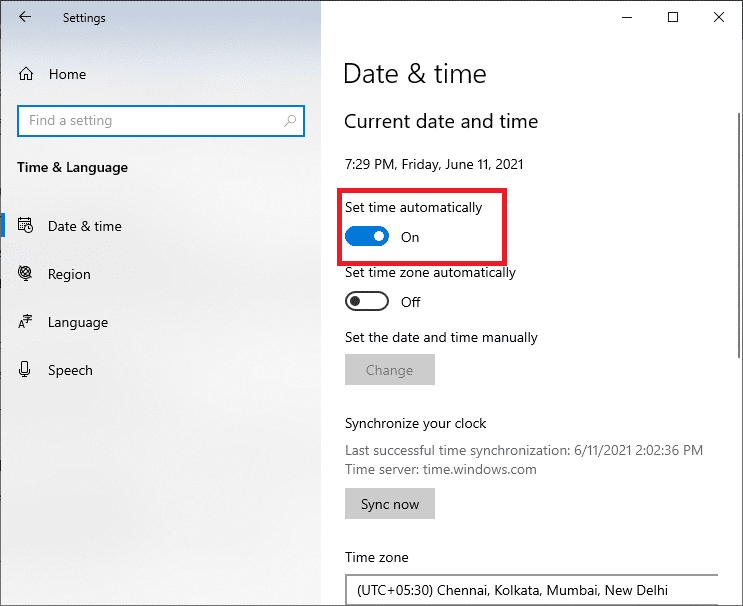
Alternativ können Sie Datum und Uhrzeit manuell durch die angegebenen Schritte ändern:
A. Klicken Sie auf die Registerkarte Ändern neben Datum und Uhrzeit manuell einstellen, wie unten gezeigt.

B. Stellen Sie die Uhrzeit ein und wählen Sie die Ihrem Standort entsprechende Zeitzone aus . Beispiel: Für Benutzer in Indien ist die Zeitzone auf UTC + 05:30 Stunden eingestellt.
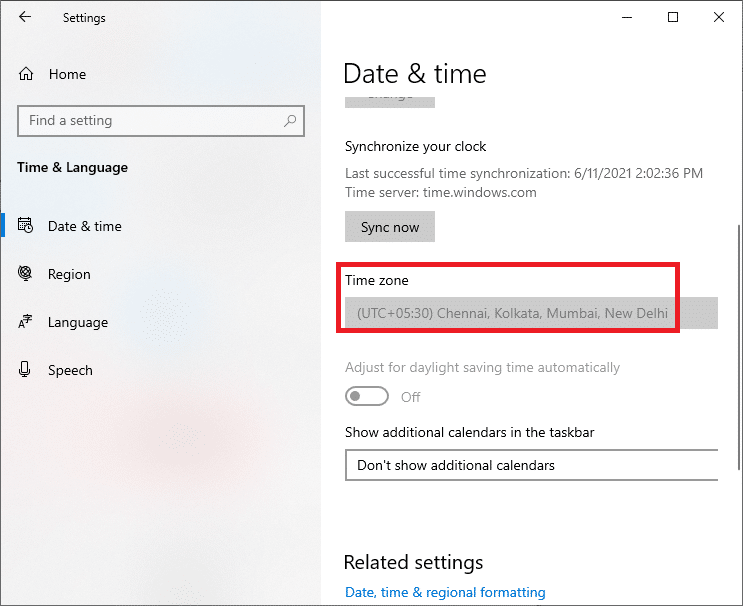
C. Als nächstes deaktivieren Sie die automatische Synchronisierungszeit.
Jetzt werden Uhrzeit und Datum auf die aktuellen Werte gesetzt.
5. Klicken Sie auf Sprache von der linken Seite in der gleichen Einstellungen Fenster.
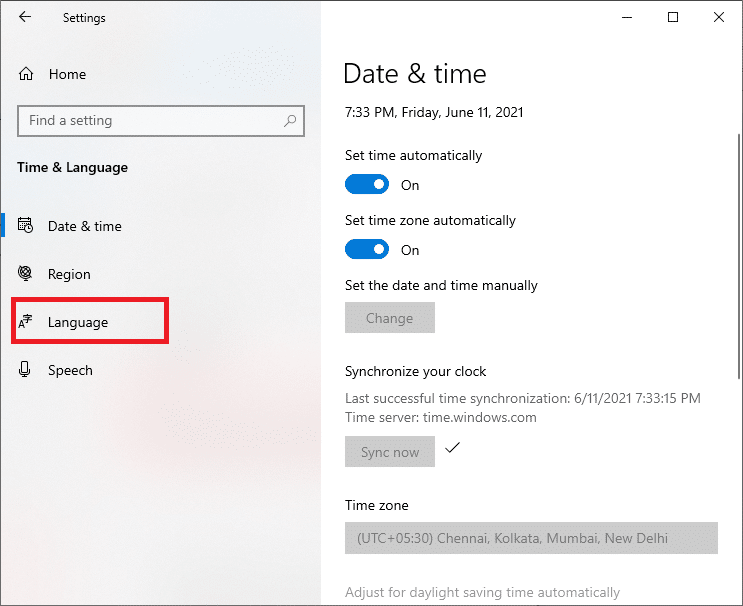
6. Verwenden Sie Englisch (USA) als Windows-Anzeigesprache, wie unten hervorgehoben.
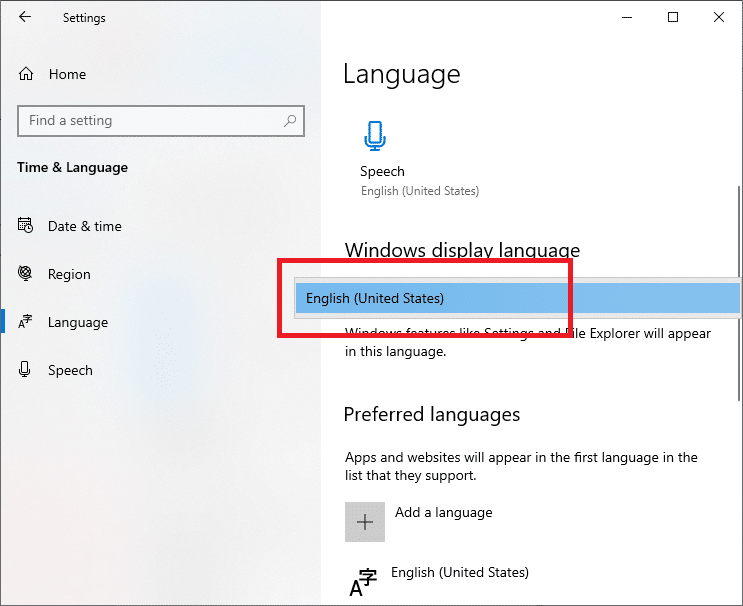
7. Wählen Sie jetzt den Datum , Uhrzeit und regionalen Formatierungsoptionen .
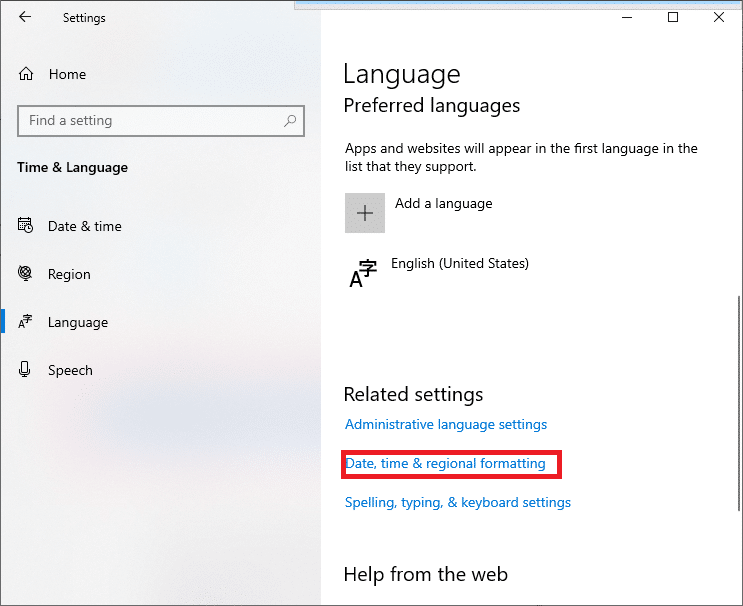
8. Sie werden zu einem neuen Fenster weitergeleitet. Prüfen Sie, ob die Einstellungen korrekt sind.
9. Starten Sie den Computer neu, um diese Änderungen zu implementieren.
Der Windows-Update-Fehler 0x80070005 sollte jetzt behoben sein.
Methode 9: Windows-Neuinstallation
Wenn keine der vorherigen Lösungen funktioniert, müssen Sie nur noch eine neue Windows-Version auf dem Computer installieren . Dadurch werden alle Fehler in den Installationsdateien sofort behoben und auch der Fehler 0x80070005 wird behoben.
Empfohlen:
Wir hoffen, dass diese Anleitung hilfreich war und Sie den Windows-Update-Fehler 0x80070005 in Windows 10 beheben konnten . Lassen Sie uns wissen, welche Methode für Sie funktioniert hat. Wenn Sie Fragen/Anregungen haben, schreiben Sie diese in das Kommentarfeld.